

MS Excel e MS Word hanno entrambi gli stili di tabella. A seconda dei colori scelti per il documento e / o il foglio di calcolo, gli stili di tabella vengono visualizzati con i colori corrispondenti. Potresti aver notato che alcuni stili di tabella ti permettono di dividere una cella diagonalmente. Questa ├© solitamente la prima cella nella prima riga. MS Word ti d├Ā la libert├Ā di creare anche i tuoi stili di tabella e, se lo desideri, puoi dividere diagonalmente una cella in MS Word e imitare gli altri stili di tabella. Ecco come.
Apri un file MS Word e inserisci una tabella. Fai clic all'interno della cella che vuoi dividere in diagonale. Vai alla scheda Progettazione nel set Strumenti di tabella delle schede e fai clic sull'opzione Bordi.
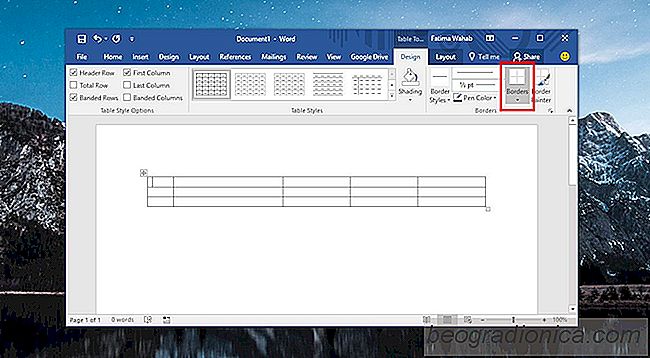
Le opzioni del bordo hanno due opzioni per dividere la cella; Bordo diagonale in basso e bordo diagonale in alto. La piccola icona accanto a ciascuna opzione mostra come la cella verr├Ā divisa con lo stile di ogni bordo. Scegli quello che vuoi dividere in diagonale una cella.
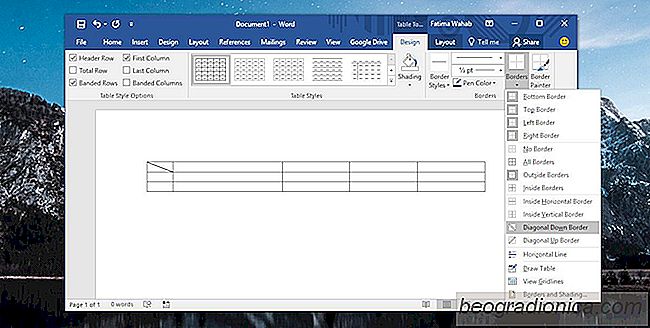
Questa divisione ├© una cosmetica, ovvero non hai due celle diverse. ├ł ancora una cella con una linea tracciata e non ├© di grande utilit├Ā. ├ł necessario aggiungere dati alla tabella in modo tale da essere separati dal bordo diagonale appena disegnato ma comunque leggibile. C'├© anche un trucco.

Come raggruppare immagini e forme in MS Word
├ł Possibile raggruppare forme in MS Word. ├ł un modo semplice per creare diagrammi e grafici nel word processor e gestirli tutti facilmente. Il raggruppamento di pi├╣ forme ti consente di applicare la stessa formattazione in una volta sola, ed ├© pi├╣ facile spostarle senza rovinare il loro ordine. Puoi anche raggruppare immagini e forme anche se il metodo non ├© cos├¼ semplice come per il raggruppamento di forme.

Come selezionare solo le celle visibili in Excel
Excel consente di nascondere colonne e righe. Questo ├© un ottimo modo per creare un Excel pulito e presentabile foglio. ├ł possibile inserire formule in righe e colonne e nasconderle in un secondo momento. Inoltre, impedisce agli altri utenti di modificare la tua formula. Se la formula non ├© visibile, ├© probabile che le persone abbiano meno probabilit├Ā di provarlo e modificarlo.